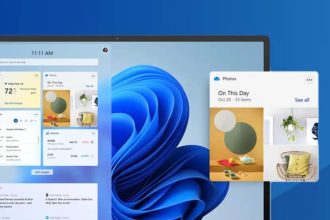Windows 11 bilgisayarda RAM eksik görüyor sorunu hemen hemen her dönemde karşımıza çıkıyor. Daha geçenlerde bir arkadaşımda RAM algılama sorunu ve birde farklı bir sistemde RAM eksiz gözüküyor sorunuyla karşılaştık.


Bilgisayarlarımızı etkin bir şekilde kullanabilmemiz için yeterli miktarda RAM (Rastgele Erişim Belleği) gereklidir. RAM, işletim sistemleri ve çalışan programlar tarafından geçici olarak kullanılan bellek alanıdır. Ancak bazen kullanıcılar, bilgisayarlarının RAM’i eksik görme sorunuyla karşılaşabilirler. Bu makalede, bilgisayarınızda RAM eksik görünmesi sorununu çözmek için adımları ele alacağız.
Yazının devamını okumadan önce özel olması adına şunları deneyelim:
- Çoklu RAM kullanıyorsak, RAM’ lerin yerini değiştirin.
- Birden fazla RAM varsa, tek tek deneyelim. Bir tanesini takıp bakalım ve onu çıkaralım diğerini takalım.
- Farklı markalara sahip RAM modellerinde uyumsuzluklar yaşanır. RAM eksik görülebilir ya da mavi ekran hatasına düşebilir. Mümkünse farklı RAM ile deneyin.
- Kullandığınız işletim sistemiyle alakalı olabilir. 32 Bit bir sistem kullanıyorsanız bu normal. 64 Bit kullanarak deneyin. Artı farklı bir işletim sistemiyle deneyin. Windows 10′ un Home ve Profesyonel olarak ayrı ayrı denenebilir.
- Ana kartınıza göre, BIOS üzerinden ufak bir ayarlama yapılabilir mi diye araştırın.
- RAM MHz kontrolünü yapın. Ana kartın MHz desteğini kontrol edin ve desteklediği farklı değerlerde RAM ile deneyin.

Bilgisayarda RAM Eksik Görüyor Ne Yapmalıyım?
- Sorunu Tanımlama: Öncelikle, bilgisayarınızda RAM eksik görünmesi sorununu doğrulamanız gerekmektedir. Bu sorunu nasıl tespit edebilirsiniz? İşletim sisteminizin görev yöneticisi gibi bir araç kullanarak mevcut RAM miktarını kontrol edebilirsiniz. Eğer RAM miktarı beklenenden daha düşükse, sorununuzun kaynağı RAM eksik görünmesi olabilir.
- Donanımı Kontrol Etme: RAM eksik görünmesi sorunu genellikle donanımsal bir sorunun bir sonucu olabilir. Öncelikle, bilgisayarınızın RAM yuvalarını kontrol edin. RAM yuvalarında bir sorun veya yanlış takılmış bir RAM modülü olabilir. RAM modüllerini çıkarıp tekrar takarak bağlantıları doğru şekilde yapmanız önemlidir. Ayrıca, RAM modüllerinin uyumlu olduğundan emin olun. Farklı hızlarda veya farklı kapasitelerde RAM modülleri bir araya getirildiğinde sorunlar ortaya çıkabilir.
- BIOS Ayarlarını Kontrol Etme: Bazı durumlarda, BIOS ayarlarındaki hatalar veya uyumsuzluklar RAM eksik görünmesine neden olabilir. Bilgisayarınızın başlangıç sırasında BIOS ekranına erişmek için uygun tuş kombinasyonunu kullanın (genellikle DEL veya F2 tuşlarına basılır). BIOS ayarlarında, RAM’i algılama ve kullanma ile ilgili seçenekleri kontrol edin. Gerekirse, BIOS’u fabrika ayarlarına sıfırlayarak sorunu gidermeyi deneyebilirsiniz.
- Bellek Yönetimi Ayarlarını Kontrol Etme: Bazı durumlarda, işletim sistemi veya diğer yazılımların bellek yönetimi ayarları yanlış yapılandırılmış olabilir ve RAM’in tamamını kullanmasına izin vermemiş olabilir. İşletim sisteminizin bellek yönetimi ayarlarını kontrol edin ve doğru şekilde yapılandırıldığından emin olun. Bu ayarlar, sistem performansını artırarak RAM kullanımını optimize etmeye yardımcı olacaktır.
- RAM Modüllerini Test Etme: Bilgisayarınızda RAM eksik görünmesi sorunu devam ediyorsa, RAM modüllerinin hatalı olma ihtimalini düşünebilirsiniz. RAM modüllerini test etmek için çeşitli araçlar ve programlar mevcuttur. Memtest86 gibi bir bellek testi programı kullanarak RAM modüllerinin sağlıklı olup olmadığını kontrol edebilirsiniz. Bu tür bir test, potansiyel hataları tespit etmeye ve sorunlu modülleri belirlemeye yardımcı olabilir.
- RAM Modülü Yükseltmesi: Eğer yukarıdaki adımları uygulamanıza rağmen RAM eksik görünme sorunu devam ediyorsa, bir diğer seçenek RAM modülü yükseltmesidir. Mevcut RAM miktarınızı artırarak daha fazla bellek alanına sahip olabilir ve performansınızı iyileştirebilirsiniz. Ancak, RAM modülü yükseltmesi yapmadan önce bilgisayarınızın desteklediği maksimum RAM kapasitesini ve uyumlu RAM türlerini doğrulamanız önemlidir.
- Uzman Yardımı Alma: Eğer yukarıdaki adımları uyguladıktan sonra sorununuz çözülmediyse veya bilgisayar donanımı hakkında yeterli bilginiz yoksa, profesyonel bir teknik destek almayı düşünebilirsiniz. Bilgisayarınızın üreticisine veya bir bilgisayar teknisyenine başvurarak sorununuzu belirleyebilir ve çözüm önerileri alabilirsiniz.
Bilgisayarınızda RAM eksik görünmesi sorunu, donanımsal veya yazılımsal bir sorunun bir sonucu olabilir. Bu makalede, sorunu tanımlamak ve çözmek için bazı adımları ele aldık. İlk olarak donanımı kontrol edin, BIOS ve bellek yönetimi ayarlarını kontrol edin, RAM modüllerini test edin ve RAM modülü yükseltmesi gibi seçenekleri düşünün. Ancak, teknik bilginiz yetersizse veya sorun devam ederse, uzman yardımı almanız önemlidir.

Bilgisayarda RAM Tercihi
Bilgisayarların performansını etkileyen önemli bileşenlerden biri, RAM olarak da bilinen rastgele erişimli bellektir. RAM, bilgisayarın geçici verileri depoladığı ve işlem yaparken aktif olarak kullandığı bir hafıza birimidir. RAM, bilgisayarın genel performansını, çoklu görev yapabilme yeteneğini ve uygulamaların tepki süresini etkileyebilir. Dolayısıyla, doğru RAM tercihi, bilgisayarınızın performansını önemli ölçüde artırabilir. Bu makalede, bilgisayarda RAM tercihi yaparken dikkate almanız gereken bazı faktörleri ele alacağız.


Bellek Türleri
Bilgisayarlar genellikle DDR (Double Data Rate) olarak adlandırılan RAM modüllerini kullanır. Şu anda en yaygın olanı DDR4’tür, ancak gelecekte DDR5 modüllerinin de kullanılması beklenmektedir. Bellek türleri arasında hız ve bant genişliği farkları bulunur. Daha yeni nesil bellekler, daha yüksek hızlar ve daha iyi performans sunma eğilimindedir, ancak uyumlu bir anakartın mevcut bellek türünü desteklemesi önemlidir. Bu nedenle, yeni bir bellek satın almadan önce anakartınızın bellek türüyle uyumlu olduğundan emin olmalısınız.
Bellek Kapasitesi
Bellek kapasitesi, bilgisayarınızın aynı anda çalıştırabileceği programların ve verilerin miktarını belirler. Daha fazla bellek, çoklu görev yapabilme yeteneğini artırır ve uygulamaların daha hızlı çalışmasını sağlar. Günümüzdeki standart bellek miktarı 8GB olarak kabul edilir, ancak daha yoğun işlerle uğraşan kullanıcılar için 16GB veya daha fazla bellek önerilebilir. İyi bir denge noktası bulmak için ihtiyaçlarınızı ve bütçenizi dikkate almalısınız.
Bellek Hızı
Bellek hızı, veri transfer hızını belirler. Daha yüksek hızlar, bellek erişim sürelerini azaltır ve daha hızlı veri aktarımı sağlar. Ancak, bellek hızı yalnızca diğer sistem bileşenleri (işlemci, anakart vb.) ile uyumlu olduğunda tam potansiyelini ortaya koyabilir. Anakartınızın desteklediği maksimum bellek hızını kontrol etmelisiniz. Bellek hızı genellikle megahertz (MHz) cinsinden ifade edilir.
Çift Kanal veya Tek Kanal Bellek
Bellek modüllerini anakarta takarken, çift kanal veya tek kanal bellek yapısını dikkate almanız önemlidir. Çift kanal bellek, belleğin veri aktarımını iki farklı kanaldan gerçekleştirmesine olanak tanırken, tek kanal bellek yalnızca bir kanal üzerinden veri aktarır. Çift kanal bellek, daha yüksek veri aktarım hızlarına ve daha iyi performansa sahip olma eğilimindedir. Anakartınızın çift kanal belleği destekleyip desteklemediğini kontrol etmelisiniz. Eğer destekliyorsa, bellek modüllerini çift kanal yapısında kullanmak daha iyidir.


Timing Değerleri
Bellek modüllerinin timing değerleri, belleğin veriye erişme hızını belirler. Timing değerleri, genellikle dört rakamla ifade edilir, örneğin 9-9-9-24 gibi. Bu değerler, belleğin çalışma frekansıyla birlikte göz önünde bulundurulmalıdır. Daha düşük timing değerleri, daha hızlı veri erişimi anlamına gelir ve performansı artırabilir. Ancak, timing değerleri yalnızca bellek hızıyla birlikte düşünülmelidir. Yüksek hızlı bellekler genellikle daha yüksek timing değerlerine sahip olabilir.
Overclocking
Overclocking, bellek hızını veya timing değerlerini artırarak daha yüksek performans elde etmeyi amaçlar. Ancak, bu işlemi yapmadan önce dikkatli olmalısınız. Overclocking, sistem istikrarını etkileyebilir ve aşırı ısınmaya neden olabilir. Ayrıca, garanti koşullarını da geçersiz kılabilir. Eğer overclocking yapmayı düşünüyorsanız, anakartınızın ve bellek modüllerinizin bu özelliği desteklediğinden emin olmalı ve adımları dikkatlice takip etmelisiniz.
Bilgisayarda RAM tercihi, sisteminizin genel performansını etkileyen önemli bir faktördür. Bellek türü, kapasitesi, hızı, çift kanal veya tek kanal yapısı, timing değerleri ve overclocking gibi faktörleri dikkate alarak doğru RAM modüllerini seçmek önemlidir. İhtiyaçlarınızı, bütçenizi ve sistem bileşenlerinizin uyumluluğunu göz önünde bulundurarak en uygun RAM tercihini yapabilir ve bilgisayarınızın performansını artırabilirsiniz.
Windows 11 bilgisayarda RAM eksik görüyor sorunu için gerekli adımları sizlere anlattık. Desteğe ihtiyacınız varsa, garantili bilgisayarlar için ilgili yetkili servisi, garantisiz bilgisayarlar için bizimle iletişime geçebilirsiniz.
Sıradaki: Windows 10 disk kullanımı %100 oluyor